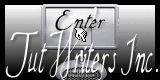-
Tutorial - K@D's Psp Designs - Make Up

Köszönet Karinnak, hogy lehetővé tette számomra a leírásainak fordítását!
Az eredeti leírás K@D's PSP Designs tulajdona, melyet TILOS másolni és más oldalon közé tenni!
Ez vonatkozik erre a fordításra is!
Heel Hartelijk Bedankt Karin!
Az eredeti leírást itt találod:A leckét PSP X7 programmal készítettem, de elkészíthető más verziójú programmal is!
A bemutató képek eltérőek lehetnek!© Fontos, minden szerzői jog az eredeti művészeket illeti.
A Tubek elkészítése sok és komoly munka,
ezért kérem, hogy a csövek vízjelét ne törölje senki, mindig hagyd érintetlenül.© A leírás Karin (K@D'spsp Design) tulajdona
Tilos másolni, vagy
más weboldalakon és / vagy fórumokon közzétenni, az engedélye nélkül.Bármilyen hasonlóság más weben található leírással, a véletlen műve.
Szeretnék köszönetet mondani mindenkinek, hogy használhattam a csöveket és anyagokat.
Általános előkészületek:
Telepítsd a szűrőket mielőtt megnyitnád a PSP !!
Font: telepítsd a font mappaba
Maszkok: tárold a maszk PSP könyvtárban, ha másképp nem jeleztük
Textúra és a mintázat: mentsd el a megfelelő PSP mappába
Választások: tárold a My psp file - selections mappában
Nyisd ki a csöveket PSP-ben(*) Ha felismersz egy csövet, mint sajátodat, vedd fel a kapcsolatot velem,
így én is jelezni tudom a neved, vagy - ha akarod - el távolíthatom a csövet.Csövek Engedélye: ITT
Pluginok/Szűrők : ITT
Kellékek tartalma:
1 / Yoka-Lady-Make-Up-210 515
2 / Yoka-TEXT Makeup-210 515
3 / KaD_MakeUp2
4 / KaD_MakeUp3
5 / 372_KaD_Deco1
6 / 372_KaD_Deco2Selections: Nyisd ki a PSP-ben és minimalizáld
1 / KaD_372_AlfakanaalMaszk: Nyisd ki a PSP-ben és minimalizáld
1 / Narah_mask_0417Szín kód
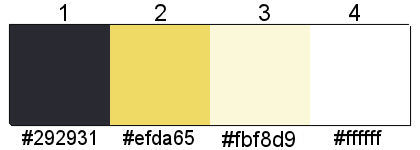
Filters:
1 / Muhra Meister - Copies
2 / Toadies - What are You?
3 / Simple - 4Way Average
4 / AP Lines - Silverlining
5 / Effects - Unlimited 2.0: Toadies - Ommadawn****************************************
Megjegyzés
Ha más tubét használsz a szín beállítás, a blend mode és / vagy az opacity eltérő lehet.Ha elkészültél - kezdjük!
Ne felejtsd el fplyamatosan menteni a munkát.Színek:
Előtér: # 292 931
Háttér: # efda65
Gradient foreground: Radial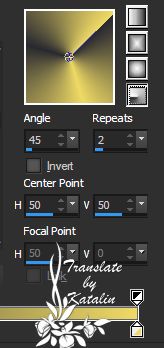
1
Nyisd ki a: KaD_372_Alfakanaal
Duplikáld meg és minimalizáld az eredetit
A másolattal dolgozunk tovább2
Öntsd ki gradienttel3
Effects - Image Effects - Seamless Tiling
4
Layers - duplicate
Image - mirror és flip
Blend Mode: Dodge - Opacity: 60
Layers - merge visible layers5
Layers - duplicate
Effects - Muhra Meister - Copies
6
Effects - Image Effects - Seamless Tiling - Default7
Effects - Edge Effects - Enhance8
Effects - Distortion effects - Wave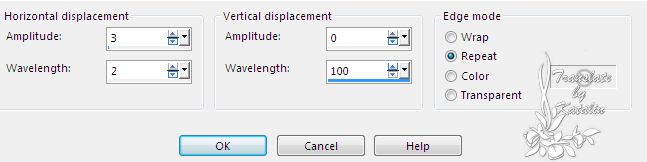
Opacity: 70
9
Layers - duplicate
Állítsd a Blend Modet Overlay-ra
Layers - merge down10
tedd előtérbe #ffffff színt
Layers - new raster layer11
Selections - load from alpha channel - Selection 1
Click load
12
Öntsd ki az előtér színnel
Selections - modify - Contract: 10
Press delete on your keyboard13
Állítsd a kiöntö kanna átlátszóságát 30%-ra
Öntsd ki a selectiont az így beállított előtér színnel
Select None14
Effects - Toadies - What are You? : 20-2015
Nyisd ki a: Yoka-TEXT Makeup-210 515
Edit - Copy
Edit - Paste as new layer
Ha más színekkel dolgozol, színezd át a háttérszínedre16
Image - resize: 40%, all layers NE legyen bejelölve17
Adjust - Sharpness - Sharpen18
Aktiváld a pick toolt (K) és állítsd be a következő paramétereket:
19
Effects - 3D effects - drop shadow: V & H 1-50 - 1 - # 00000020
Aktiváld a layer "Copy of Merged"
Layers - duplicate
Effects - Simple - 4Way Average21
Selections - load from alpha channel - selection 2
Click load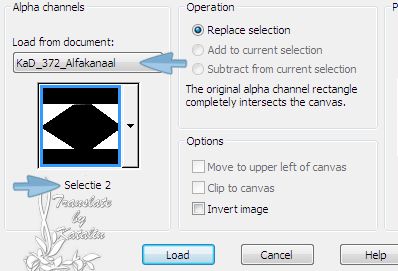
22
Nyomd meg a delete gombot a billentyűzeteden
Select None
Blend Mode: Overlay23
Selections - load from alpha channel - selection 3
Click load
25
Selections - Promote selection to layer26
Effects - Unlimited 2.0 - Toadies - Ommadawn
Select None
27
Effects - Image Effects - Seamless Tiling
Opacity: 40
28
Layers - duplicate
Image - mirror29
Effects - AP01 - Innovations - Lines - Silverlining - Dotty Grid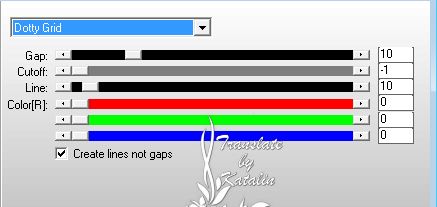
Blend Mode: Hard Light
Ezt látom:
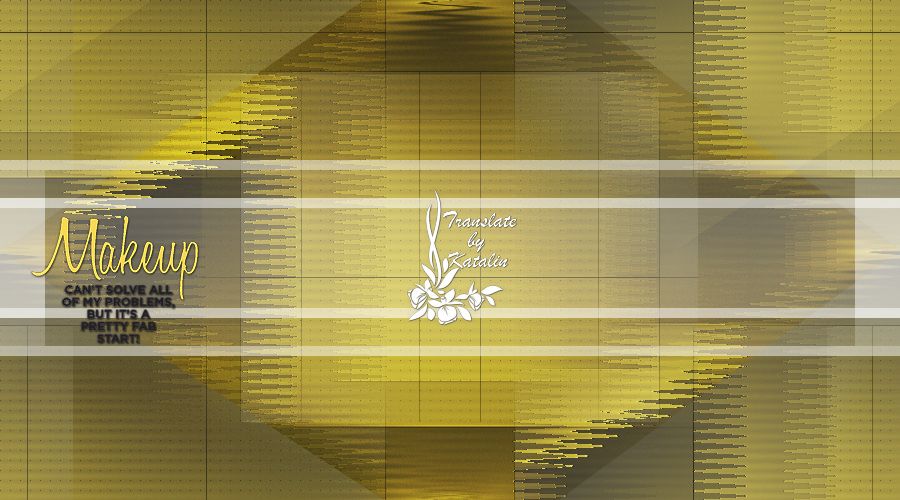
Layers paletta
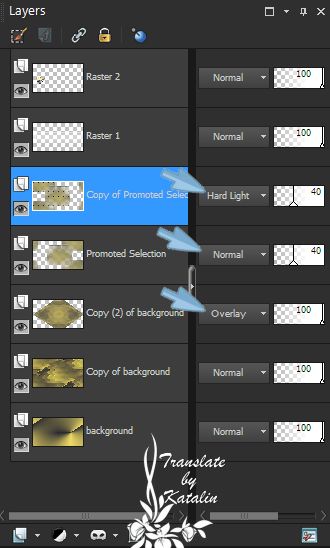
30
Nyisd ki a: KaD_MakeUp3
Edit - Copy
Edit - Paste as new layer31
Layers - arrange - bring
Aktiváld a pick toolt (K) és állítsd be a következő paramétereket:
32
Effects - 3D effects - drop shadow: V & H 2 - 35-2 - # 00000033
Open: KaD_MakeUp2
Edit - Copy
Edit - Paste as new layer34
Image - mirror35
Image - resize 30% all layers NE legyen bejelölve36
Effects - Geometric Effects - Perspective Horizontal:
Distortion: 35 min - transparent37
Layers - arrange - move down
Effects - 3D effects - drop shadow: V & H 2 - 35-2 - # 00000038
Aktiváld a pick toolt (K) és állítsd be a következő paramétereket: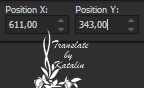
39
Open: 372_KaD_Deco1
Edit - Copy
Edit - Paste as new layer40
Aktiváld a pick toolt (K) és állítsd be a következő paramétereket:
41
Effects - 3D effects - drop shadow: V & H 1-15 - 1 - # 00000042
Open: 372_KaD_Deco2
Edit - Copy
Edit - Paste as new layer
Ha más színekkel dolgozol, színezd át a 3. színre43
Aktiváld a pick toolt (K) és állítsd be a következő paramétereket:
44
Effects - 3D effects - drop shadow: V & H 1-15 - 1 - # 00000045
Az eredmény:

46
Aktiváld a "Copy of Promoted Selection" layert
Layers - new raster layer47
Állítsd a background színét # fbf7d9
! Ne felejtsd el vissza állítani a kiöntő kannát 100%-ra!
Ezzel öntsd ki az új réteget48
Layers - new mask layer - from image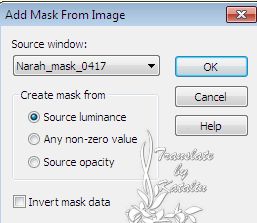
49
Layers - Merge - Merge group50
Adjust - Sharpness - Sharpen51
Ha minden rendben találsz...
Layers - merge all52
Image - add borders:
1 pixel szimmetrikusan # 000000
3 pixel szimmetrikusan #ffffff
3 pixel szimmetrikusan # 000000
30 pixel szimmetrikusan #ffffff53
Nyisd ki a: Yoka-Lady-Make-Up-210 515
Edit - Copy
Edit - Paste as new layer54
Image - mirror55
Image - resize 75% all layers NE legyen bejelölve56
Aktiváld a pick toolt (K) és állítsd be a következő paramétereket: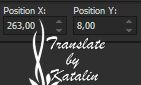
57
Adjust - Sharpness - Sharpen58
Aktiváld a background réteget
Selections - select all
Image - Crop to Selection59
Aktiváld a felső réteget
Effects - 3D effects - drop shadow: V 0 - H 7-50 - 25 - # 00000060
Írd rá a neved / vagy tedd rá a vízjeled61
Image - add borders 1 pixel szimmetrikusan # 00000062
Image - resize 900 pixel63
Sharpen, ha szükséges64
Mentés másként... JPG.Remélem tetszett ez a leírás és sikerült elkészítened,
ha igen feltöltheted, hogy megmutasd nekem is, :)
ha valamilyen problémád van,
a munka közben, írhatsz nekem.Ez a leírás szerzői jog védett.
A lecke másolása és más weboldalon történő közzététele az engedélyem nélkül szigorúan tilos.Hivatalos tagja vagyok a TUT WRITERS INC. csapatnak
A tutorialokat rendszeresen jegyzik
És ezért védettek.2015 Szeptember 23.
Egy másik kép ami a leírás alapján készült:

Tube: Colibryx
Vissza lépés Karin többi leckéihez
No comments yet Suivre le flux RSS des commentaires
Suivre le flux RSS des commentaires
 Add comment
Add comment
Képszerkesztés